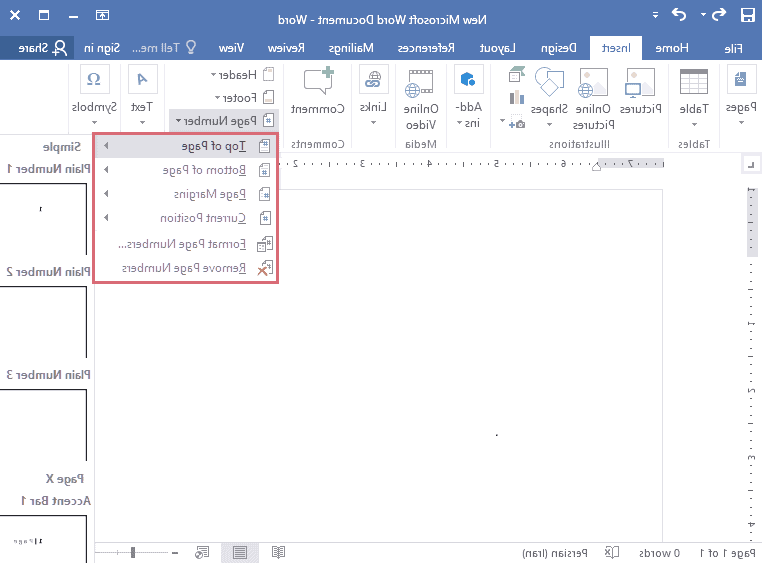"آموزش گام به گام شماره گذاری صفحات در ورد به زبان ساده"

اگر شما قصد دارید که برای فایل ورد خود شماره صفحات را به صورت خودکار در نظر بگیرید، اما تاکنون در این زمینه موفق نبوده اید، این گزارش علمی و فنی به شما کمک خواهد کرد تا با مراحل "شماره گذاری صفحات در محیط ورد" به صورت گام به گام آشنا شوید. در این راهنمای جامع، شما قادر خواهید بود تا با استفاده از امکانات و قابلیتهای موجود در نرمافزار ورد، به سرعت و به صورت خودکار شماره صفحات را در سند خود اعمال نمایید. این قابلیت، به طور چشمگیری بر روی سرعت و کیفیت چیدمان و آراستگی نهایی سند شما تأثیر خواهد گذاشت.
شماره گذاری صفحات در نرم افزار ورد
ورد "Word" یکی از برنامه های کاربردی و مهم از میان برنامه های زیر مجموعه شرکت بزرگ مایکروسافت است که از گذشته تا به امروز همواره همراه ما بوده و در زمینه های متنوع به ما کمک کرده است. این کمک گاهی به صورت استفاده مستقیم توسط خودمان بوده و گاهی نیز به صورت غیرمستقیم در بانک ها، موسسات، فروشگاه ها، مقالات و سایر موارد که واقعا تأثیر مهمی در زندگی هر یک از ما داشته است.
اما برنامه ورد دارای ده ها قابلیت برای شخصی سازی متون است که شاید هر یک از ما تعدادی از این قابلیت ها را بدانیم و تعداد دیگری را هیچ اطلاعی نداشته باشیم. با این حال یکی از قابلیت هایی که شاید برای افراد مبتدی جای سوال داشته باشد، ترفندشماره گذاری صفحات در ورد می باشد که اگر قادر به یافتن این گزینه نشده اید، در این گزارش از بخش تکنولوزی نمناک با این ترفند بصورت کامل آشنا خواهید شد. همراه ما باشید.
در قدم اول وارد فایل ورد شوید و سپس از نوار بالا گزینه "Insert " را انتخاب کنید که تصویر پائین مشخص شده است.
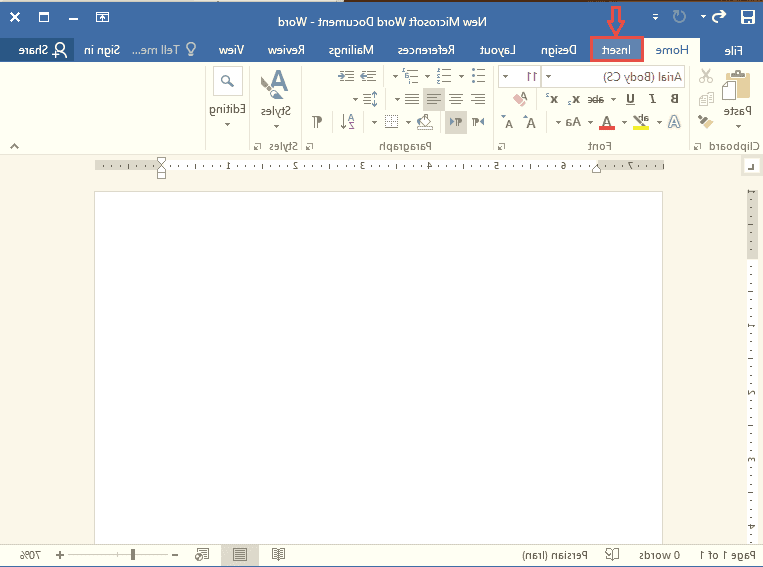
در قدم دوم گزینه Page Number را که با کادر قرمز رنگ مشخص شده است را انتخاب کنید.
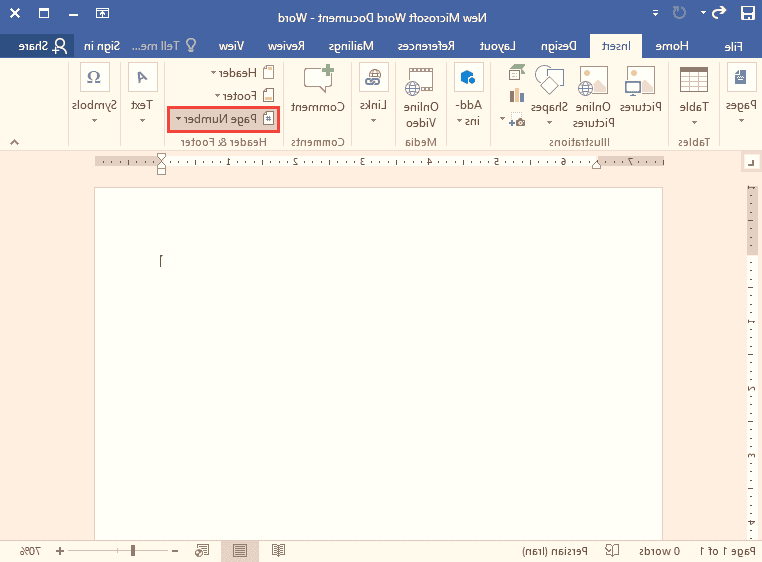
بعد از انتخاب این گزینه منویی برای شما باز خواهد شد که به هر یک از آنها در قسمت ذیل خواهیم پرداخت؛